编辑:chunhua
2016-05-18 14:48:48
来源于:系统城
1. 扫描二维码随时看资讯
2. 请使用手机浏览器访问:
http://wap.xtcheng.cc/xtjc/11333.html
手机查看
在Win10操作系统下,有用户出现无法打开Outlook邮件中超链接的现象,用户反馈:点击超链接后就显示“由于本机的限制,该操作已被取消。请与管理员联系。”为什么会出现这样的提示呢?这是由于注册表被修改造成的,下面小编教大家解决方法。
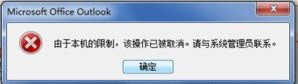
具体方法如下:
1、在Win10系统同时按下Win健和【R】,在运行框输入“regedit”,打开注册表编辑器;
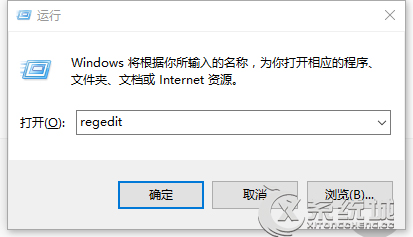
3、找到 HKEY_CURRENT_USER\Software\Classes\.htm 和 HKEY_CURRENT_USER\Software\Classes\.html 分别删除;
4、关闭注册表,重启Outlook即可。
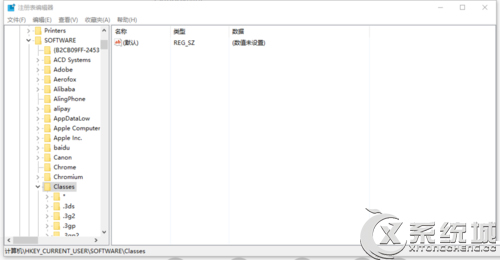
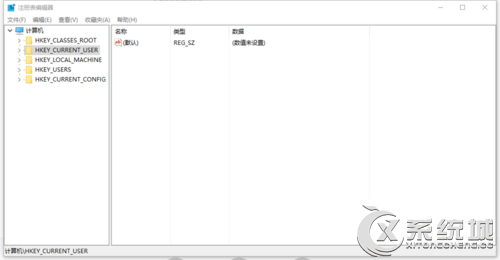
使用Win10系统的朋友们,如果你也打不开Outlook邮件中的超链接,那么可以采用以上方法解决。

微软推出的Windows系统基本是要收费的,用户需要通过激活才能正常使用。Win8系统下,有用户查看了计算机属性,提示你的windows许可证即将过期,你需要从电脑设置中激活windows。

我们可以手动操作让软件可以开机自启动,只要找到启动项文件夹将快捷方式复制进去便可以了。阅读下文了解Win10系统设置某软件为开机启动的方法。

酷狗音乐音乐拥有海量的音乐资源,受到了很多网友的喜欢。当然,一些朋友在使用酷狗音乐的时候,也是会碰到各种各样的问题。当碰到解决不了问题的时候,我们可以联系酷狗音乐

Win10怎么合并磁盘分区?在首次安装系统时我们需要对硬盘进行分区,但是在系统正常使用时也是可以对硬盘进行合并等操作的,下面就教大家Win10怎么合并磁盘分区。